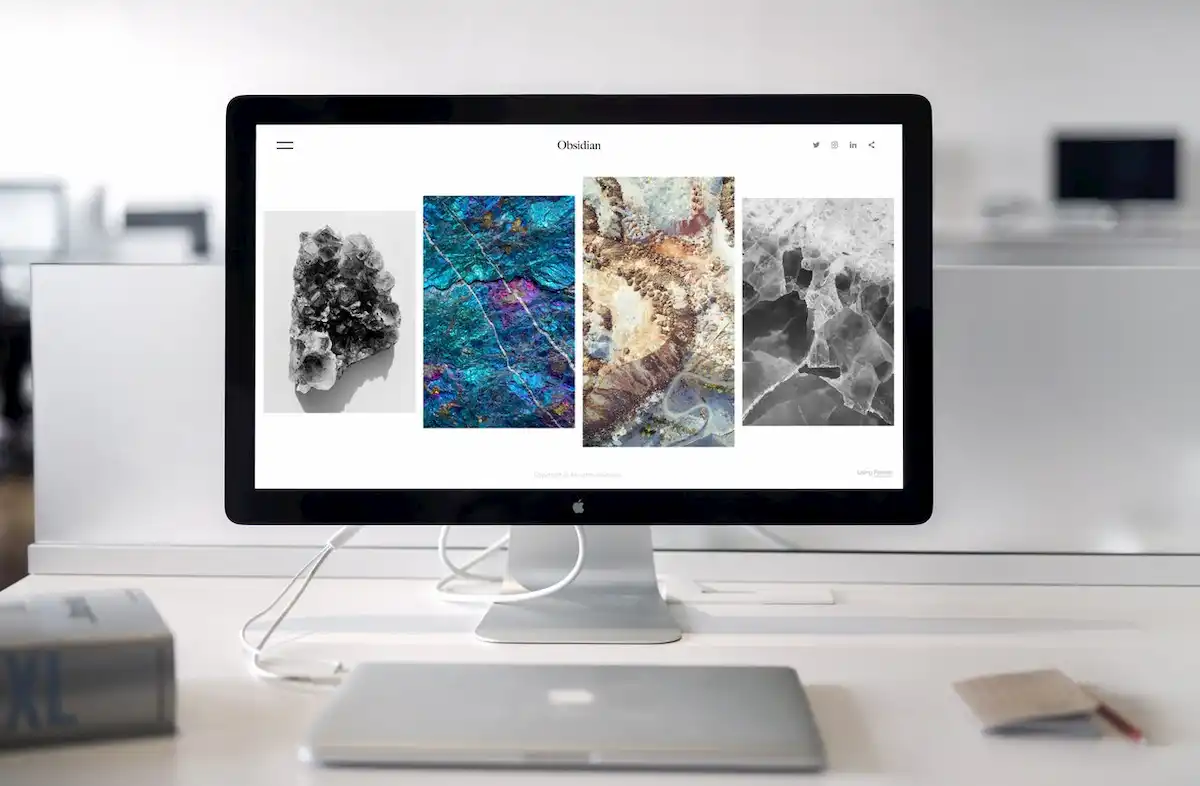
عندما تستخدم الانترنت قد تحتاج الى اخذ او معرفة كيف عمل سكرين شوت لسطح المكتب لديك و إرسالها عبر الشبكات الاجتماعية أو عبر البريد الالكتروني او الاحتفاظ بهذه الصورة على جهاز الكمبيوتر لأمر ما و إذا كنت من مستخدمي نظام ويندوز سوف اسهل عليك الامر واستعرض اليك طرق بسيطة و الحصول علي سكرين شوت لشاشة الكمبيوتر وارسالها او الاحتفاظ بها من درس كيف عمل سكرين شوت لتصوير شاشة الكمبيوتر بدون برامج

دعنا نتعرف علي الطرق الثلاثة لـ كيف عمل سكرين شوت علي الكمبيوتر بدون برامج
الطريقة الاولي : و هي باستخدام زر Print Screen التى تجدها اعلى الكيبورد كما موضح فى الصورة التي فى الاعلي و استخدمها بسيط اولا اذهب الى الشيء الذي تريد التقاط صورة له ثم اضغط على زر Print Screen و بعدها افتح برنامج ” paint ” او ” الرسام ” يمكنك العثور عليه فى قائمة Start ثم Windows Accessories , بعد فتح البرنامج سوف يظهر لك صفحة بيضاء اضغط على كلمة ” paste ” اعلى البرنامج ليتم لصق الصورة و هذه الطريقة الاولي كيف عمل سكرين شوت للكمبيوتر
او يمكنك الضغط على Ctrl + V لتظهر الصورة ايضا و بعدها اضغط على File ثم Save as.. و اختر jpg ليتم حفظ الصورة على الكمبيوتر , و يمكنك استخدامها هذه الطريقة ايضا فى نشر الصورة بشكل مباشر على موقع الفيس بوك و تويتر باستخدام ايضا زر Ctrl + V .

الطريقة الثانية : هي قص جزء من الشاشة بدون اى ادوات بمعني انك تريد قص جزء محدد من الشاشة ثم لصقه ايضاً على برنامج الرسام أو رفع على مواقع التواصل الاجتماعي , اولاً اضغط على زر Win + Shift + S و بعدها تحديد ما تريد أخذ صورة له و بعدها اذهب للمكان الذي تريد لصقه فيه و اضغط على Ctrl + V و هذه الطريقة الثانية لـ كيف عمل سكرين شوت

الطريقة الثالثة : و هي التقاط صورة كاملة للشاشة بدون فتح اي برنامج لان معظمنا كان يستخدم تطبيق ” snipping tool ” الموجود مسبقا على نظام ويندوز و هذه الطريقة مشابهة لحد كبير و لكن بدون فتح اي برامج , اولا اضغط على زر Win + Print Screen الموجود فى الكيبورد ثم اذهب الى المسار التالي C:\Users\abdel\Pictures\Screenshots لتجد أن بالفعل قمت بإلتقاط صورة لشاشة الكمبيوتر لديك وحفظها أيضا على هيئة jpg .
هذه كانت افضل 3 طرق يمكنك التقاط صورة لسطح المكتب او الالعاب او اي شيء وحفظه على الكمبيوتر و رفعه بدون اي برامج .
مواضيع ذات صلة :
- اضافة لأخذ سكرين شوت من الكمبيوتر والمواقع بجودة عالية
- تطبيق التقاط سكرين شوت لشاشات هواتف الاندرويد والتعديل عليها
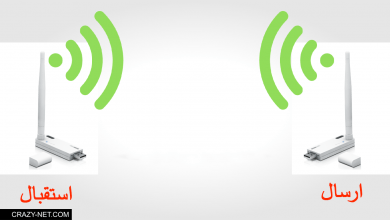
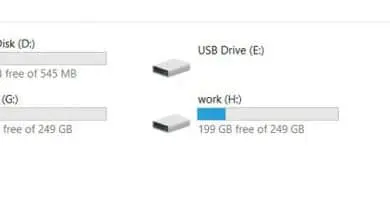
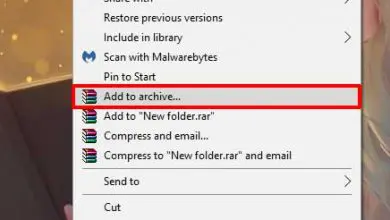
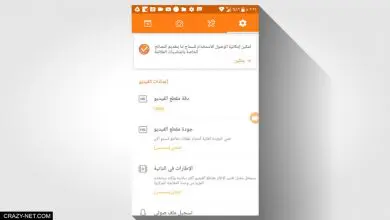
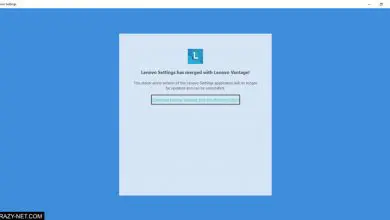
تسلم يا كبيررر الله ينور عليك